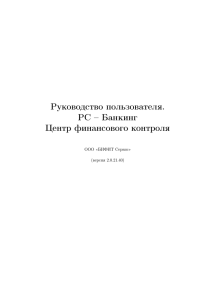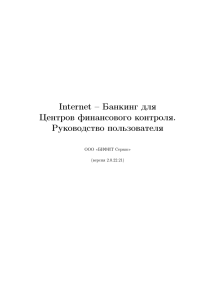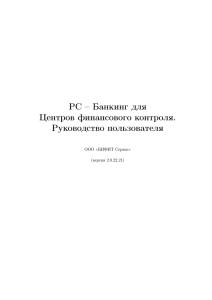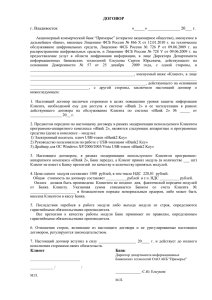Internet-банкинг. Центр финансового контроля
advertisement
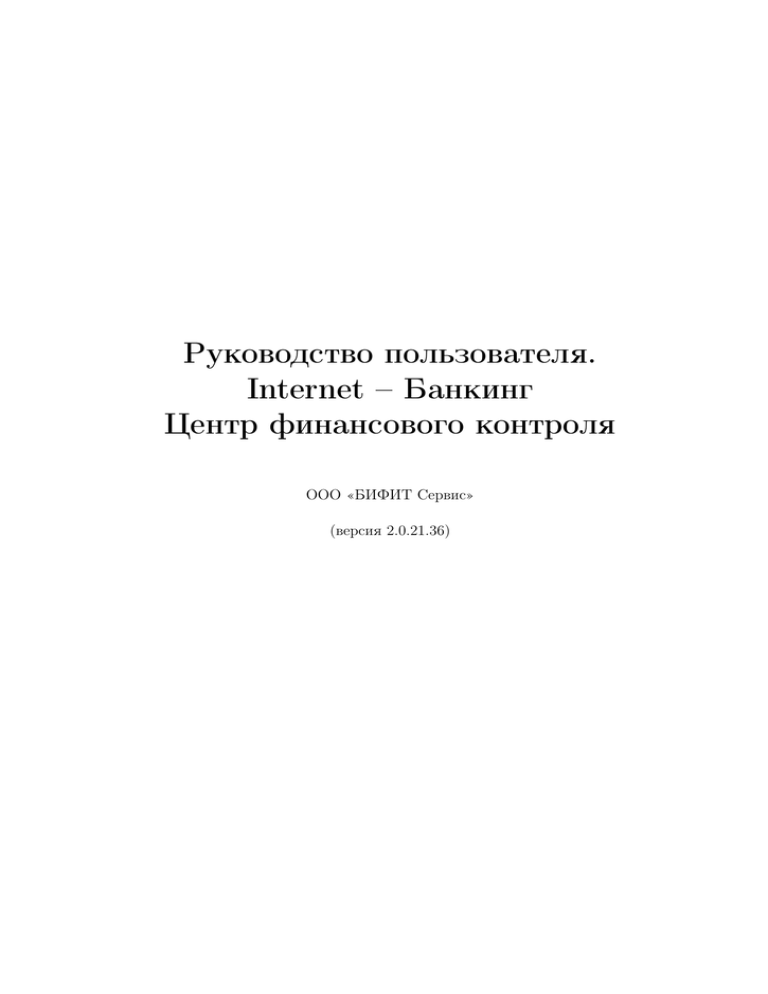
Руководство пользователя. Internet – Банкинг Центр финансового контроля ООО «БИФИТ Сервис» (версия 2.0.21.36) Internet-Банкинг ЦФК Руководство пользователя Оглавление Предисловие . . . . . . . . . . . . . . . . . . . . . . . . . . . . . . . . . . . . . . . . . 3 1 Назначение и общие сведения об АРМе Internet-Банкинг Центр финансового контроля 4 Схемы работы с АРМом ЦФК . . . . . . . . . . . . . . . . . . . . . . . . . . . . . . 5 Управление счетами нескольких организаций одним исполнителем или единой «бухгалтерской командой» . . . . . . . . . . . . . . . . . . . . . . . . . . 5 Управление счетами организаций со сложной иерархической структурой . . 6 Функциональные возможности АРМ ЦФК . . . . . . . . . . . . . . . . . . . . . . . 7 2 Начало работы в АРМе ЦФК Регистрация управляющего клиента и подчиненных ему корпоративных клиентов Вход в АРМ ЦФК . . . . . . . . . . . . . . . . . . . . . . . . . . . . . . . . . . . . . Многофакторная аутентификация при входе в АРМ ЦФК . . . . . . . . . . . . . . 10 10 11 11 3 Особенности интерфейса и настройка АРМа ЦФК Настройка АРМа ЦФК . . . . . . . . . . . . . . . . . . . Внешний вид и интерфейс АРМа . . . . . . . . . . . . . . Права подчиненных клиентов на документы и связанные Основные операции с документами . . . . . . . . . . . . . Работа с отдельными документами . . . . . . . . . . . . . Гривневое платежное поручение . . . . . . . . . . Исходящее гривневое платежное требование . . . Входящее гривневое платежное требование . . . . Зарплатная ведомость . . . . . . . . . . . . . . . . Поручение на продление срока действия карт . . . Поручение на увольнение . . . . . . . . . . . . . . Поручение на закрепление карт . . . . . . . . . . . Платежное поручение в иностранной валюте . . . Заявление о продаже иностранной валюты . . . . Заявление о купле иностранной валюты . . . . . . Заявление о конвертации иностранной валюты . . Корпоративные карты . . . . . . . . . . . . . . . . Факторинг . . . . . . . . . . . . . . . . . . . . . . . Письма . . . . . . . . . . . . . . . . . . . . . . . . . Работа с отчетами . . . . . . . . . . . . . . . . . . . . . . . Выписки . . . . . . . . . . . . . . . . . . . . . . . . Текущие остатки . . . . . . . . . . . . . . . . . . . . Обороты . . . . . . . . . . . . . . . . . . . . . . . . Эквайринг . . . . . . . . . . . . . . . . . . . . . . . Кредиты . . . . . . . . . . . . . . . . . . . . . . . . 13 13 16 16 17 18 18 22 22 23 24 25 25 25 25 25 26 26 28 28 30 30 33 34 35 35 ООО «БИФИТ Сервис» . . с . . . . . . . . . . . . . . . . . . . . . . . . . . . . этим . . . . . . . . . . . . . . . . . . . . . . . . . . . . . . . . . . . . . . . . . . . . . . . . . . . . . . . . . . . . . . . . . . . . . . . . . . . . . . . . . . ограничения . . . . . . . . . . . . . . . . . . . . . . . . . . . . . . . . . . . . . . . . . . . . . . . . . . . . . . . . . . . . . . . . . . . . . . . . . . . . . . . . . . . . . . . . . . . . . . . . . . . . . . . . . . . . . . . . . . . . . . . . . . . . . . . . . . . . . . . . . . . . . . . . . . . . . . . . . . . . . . . . . . . . . . . . . . . . . . . . . . . . . . . . . . . . . . . . . . . . . . . . . . . . . . . . . . . . . . . . . . . . . . . . . . . . . . . . . . . . . . . . . . . . . . . . . . . 1 Internet-Банкинг ЦФК Депозиты . . . . . . . . . . . . . . . . . . . . . . . . Бюджетирование . . . . . . . . . . . . . . . . . . . . . . . . Спавочники . . . . . . . . . . . . . . . . . . . . . . . . . . . Корреспонденты . . . . . . . . . . . . . . . . . . . . Бенефициары . . . . . . . . . . . . . . . . . . . . . Справочник сотрудников . . . . . . . . . . . . . . . Справочник курсов валют . . . . . . . . . . . . . . Справочник МФО . . . . . . . . . . . . . . . . . . . Справочник SWIFT . . . . . . . . . . . . . . . . . . Данные клиентов . . . . . . . . . . . . . . . . . . . . . . . Данные сотрудников . . . . . . . . . . . . . . . . . . . . . Мои данные . . . . . . . . . . . . . . . . . . . . . . . . . . Дистанционная замена ключа . . . . . . . . . . . . . . . . Анализ типичных ошибок и способы их предотвращения Руководство пользователя . . . . . . . . . . . . . . . . . . . . . . . . . . . . . . . . . . . . . . . . . . . . . . . . . . . . . . . . . . . . . . . . . . . . . . . . . . . . . . . . . . . . . . . . . . . . . . . . . . . . . . . . . . . . . . . . . . . . . . . . . . . . . . . . . . . . . . . . . . . . . . . . . . . . . . . . . . . . . . . . . . . . . . . . . . . . . . . . . . . . . . . . . . . . . . . . . . . . . . . . . . . . . . . . . . 35 36 36 37 38 39 39 39 40 40 43 45 46 47 4 Импорт/Экспорт документов и справочников 49 5 Источники дополнительной информации 50 ООО «БИФИТ Сервис» 2 Internet-Банкинг ЦФК Руководство пользователя Предисловие Настоящий документ является руководством по использованию системы Internet-Банкинга для Центра Финансового Контроля (далее - АРМ ЦФК). АРМ ЦФК реализован на базе модуля для корпоративных клиентов (АРМ Клиент)1 , в связи с этим в данном руководстве будут описаны только особенности работы в АРМ ЦФК. В разделе ?? приведены необходимые действия клиента для входа в АРМ Клиент, а также описание механизма многофакторной аутенификации описаны в разделе ??. Раздел ?? посвящен описанию и составным частям интерфейса главного окна АРМ. В данном разделе рассмотрены состав главного меню и панели инструментов. В разделе Настройка АРМа ЦФК описано окно настроек АРМ Клиент. Приемы основной работы клиента с документами описаны в разделе ??. В данном разделе рассмотрены различные операции с документами: создание, редактирование, подпись, печать и др. Раздел ?? посвящен подробному описанию особенностей работы с каждым из предусмотренных документов в АРМ Клиент. Описание работы сервиса «Дистанционная замена ключа» в АРМ Клиент описано в разделе ??. 1 Подробнее о работе в модуле АРМ Клиент читайте в документации Руководство пользователя. InternetБанкинг для корпоративных клиентов. ООО «БИФИТ Сервис» 3 Internet-Банкинг ЦФК Руководство пользователя Раздел 1 Назначение и общие сведения об АРМе Internet-Банкинг Центр финансового контроля Модуль Internet-Банкинг Центр финансового контроля системы iBank 2 UA предназначен для реализации схем обслуживания крупных организаций с территориально удаленными подразделениями, филиалами и дочерними структурами. В состав модуля входит клиентская (АРМ ЦФК) и серверная части. Модуль ЦФК работает на любых современных компьютерах с любыми операционными системами и любыми Web-браузерами и не требует установки у корпоративного клиента специализированного ПО1 . Серверный модуль ЦФК работает в едином пространстве документов и ключей ЭЦП клиентов. Документ, созданный с помощью Internet-Банкинга, PC-Банкинга, Smartphone-Банкинга и Корпоративного автоклиента может быть отредактирован и подписан в АРМе ЦФК. В АРМе ЦФК реализованы следующие возможности: • Одновременная работа пользователя с документами нескольких организаций; • Возможность выборочной подписи (визирования) документов нескольких организаций; • Получение консолидированной отчетности по счетам нескольких организаций; • Отсутствие необходимости в «переключении» между организациями и в смене носителей с ключами ЭЦП; 1 Для работы посредством PC-Банкинга необходимо загрузить и установить на компьютере пользователя единый клиентский дистрибутив PC-Банкинга. ООО «БИФИТ Сервис» 4 Internet-Банкинг ЦФК Руководство пользователя На рис. 1.1 представлена схема управления счетами подчиненных организаций управляющим клиентом. Рис. 1.1. Схема управления счетами нескольких организаций Схемы работы с АРМом ЦФК Управление счетами нескольких организаций одним исполнителем или единой «бухгалтерской командой» В iBank 2 UA с АРМом ЦФК может работать как один человек, так и группа сотрудников («бухгалтерская команда»). Поддерживается одновременная работа в системе нескольких пользователей. Исполнитель от имени подчиненных организаций создает и подписывает платежные документы самостоятельно, используя секретные ключи ЭЦП подчиненных организаций, а также ведет мониторинг состояния их счетов (просмотр выписок, оборотов и остатков по счетам). Та же схема может применяться для группы организаций, которые обслуживаются единой «бухгалтерской командой» – одним или несколькими пользователями, которые централизованно управляют счетами нескольких подчиненных организаций с помощью iBank 2 UA. «Бухгалтерская команда» головной организации с помощью АРМа ЦФК работает в едином пространстве счетов, документов, отчетов филиалов и дочерних организаций, ведет финансовый мониторинг и осуществляет управление счетами, визирует их документы соответствующими ключами. Филиалы и дочерние организации управляют своими счетами с помощью системы электронного банкинга iBank 2 UA, используя Internet-Банкинг, PC-Банкинг и Smartphone-Банкинг – создают и подписывают платежные документы, получают из банка выписки. На практике АРМ ЦФК системы iBank 2 UA используется для поддержки двух основных схем работы: ООО «БИФИТ Сервис» 5 Internet-Банкинг ЦФК Руководство пользователя • Головная организация ведет только мониторинг счетов и документов дочерних организаций; • Головная организация обладает правом визирующей подписи для принятия к исполнению банком документов дочерних организаций. В наглядном виде последняя схема представлена на рис. 1.2. Рис. 1.2. Визирование документов и мониторинг счетов дочерних организаций Управление счетами организаций со сложной иерархической структурой Данная схема предполагает визирование документов дочерних организаций несколькими офисами головной организации (например, региональным и генеральным офисом). Схема применима в случае существования иерархии территориально распределенных офисов организации. Региональный офис управляет счетами дочерних организаций и осуществляет мониторинг и визирование документов с помощью АРМа ЦФК. Генеральный офис может выступать в роли владельца генеральной визирующей подписи, которой заверяются документы, прошедшие визирование в региональных офисах. Также генеральный офис может визировать документы, не требующие подписи регионального офиса, и вести мониторинг финансовой деятельности любой дочерней организации. На рис. 1.3 графически изображена описанная схема работы. ООО «БИФИТ Сервис» 6 Internet-Банкинг ЦФК Руководство пользователя Рис. 1.3. Управление счетами организаций со сложной иерархической структурой Функциональные возможности АРМ ЦФК В рамках АРМ ЦФК управляющему клиенту доступна работа со следующими ветками дерева документов: • Гривневые документы: – Гривневое платежное поручение; – Исходящее гривневое платежное требование; – Входящее гривневое платежное требование. • Документы зарплатного проекта: – Зарплатная ведомость; – Поручение на продление срока действия карт; – Поручение на увольнение; – Поручение на закрепление карт. ООО «БИФИТ Сервис» 7 Internet-Банкинг ЦФК Руководство пользователя • Валютные документы: – Платежное поручение в иностранной валюте; – Заявление о продаже иностранной валюты; – Заявление о купле иностранной валюты; – Заявление о конвертации иностранной валюты. • Корпоративные карты: – Перевод средств между Специальными Карточными Счетами (СКС); – Перевод средств с СКС на текущий счет; – Продление срока действия карт сотрудников; – Заявление о закрытии корпоративного счета; – Заявление о закрытии СКС. • Факторинг: – Уведомление об отгрузке товаров; • Входящие и исходящие письма; • Отчеты: – Выписки по счетам; – Выписки СКС; – Текущие остатки по счетам; – Оборотно–сальдовая ведомость; – Эквайринг (отчет по торговым операциям); – Отчет о задолженности по кредитному договору; – График погашения задолженности по кредитному договору; – История изменения процентной ставки по кредитному договору; – Выписка по кредитному договору; – Информация о депозитных договорах; – История изменения процентной ставки по депозитному договору; – Выписка по депозитному договору. • Бюджетирование: – Справочник статей; – Бюджетная роспись; – Бюджет; – Отчет по бюджету; – Отчет по строке бюджета; • Справочники: – Корреспонденты; – Бенефициары; ООО «БИФИТ Сервис» 8 Internet-Банкинг ЦФК Руководство пользователя – Сотрудники; – Курсы валют; – Справочник МФО; – Справочник SWIFT. • Данные клиентов: – Счета; – Параметры клиента; – Каналы; – IP-Фильтр. • Данные сотрудников: – Счета; – Ключи. • Мои данные: – Основная информация; – Ключи. Основным отличием АРМа ЦФК от АРМа Клиент является возможность формирования бюджета. Подробно все особенности работы с бюджетом рассмотрены в документе Корпоративное бюджетирование. Руководство пользователя. Функциональные возможности отчетов во многом схожи с АРМом Клиент, за исключением отчета Обороты и Текущие остатки. ООО «БИФИТ Сервис» 9 Internet-Банкинг ЦФК Руководство пользователя Раздел 2 Начало работы в АРМе ЦФК Для начала работы в АРМе ЦФК управляющему клиенту необходимо зарегистрироваться в системе iBank 2 UA, а также зарегистрировать подчиненных клиентов, если таковые не были зарегистрированы ранее. Детально процесс регистрации корпоративного клиента и администрирование секретных ключей ЭЦП рассмотрены в документации «Internet – Банкинг для юридических лиц. Регистрация в системе iBank 2 UA» . Для работы с документами подчиненных организаций управляющему клиенту необходимо: • Иметь секретные ключи ЭЦП виртуальных1 сотрудников подчиненных организаций. Для каждой из подчиненных организаций регистрируются виртуальные сотрудники, этими ключами будет осуществляться подпись документов от имени подчиненных организаций. Внимание! Ключи виртуальных сотрудников должны храниться в одном каталоге/на одном токене с ключом сотрудника управляющей организации (ЦФК) либо (если ключи хранятся на разных токенах) все токены должны быть подключены к ПК. Пароли на ключ сотрудника ЦФК и ключи виртуальных сотрудников должны совпадать. • В настройках АРМа ЦФК указать каталог, содержащий эти ключи ЭЦП. Подробно обозначенные вопросы рассмотрены ниже. Регистрация управляющего клиента и подчиненных ему корпоративных клиентов Для этого управляющему клиенту необходимо выполнить следующие действия: 1. Создать пару ключей ЭЦП управляющего клиента (ключ сотрудника ЦФК) с помощью АРМа Регистратор для корпоративных клиентов. Создавать ключи ЭЦП следует с помощью ветки Новые ключи ЭЦП; регистрировать нового клиента не нужно. 2. Если подчиненные клиенты еще не были зарегистрированы в системе iBank 2 UA и у них отсутствуют сотрудники, которые будут работать в системе независимо от ЦФК, то необходимо предварительно зарегистрировать в АРМе Регистратор для корпоративных клиентов каждого из них. В процессе регистрации клиентов создаются пары ключей ЭЦП. Это и будут ключи виртуальных сотрудников подчиненных организаций. Если подчиненные клиенты уже зарегистрированы в системе iBank 2 UA и у них есть сотрудники, которые будут работать в системе независимо от ЦФК, то необходимо предварительно зарегистрировать в АРМе Регистратор для корпоративных клиентов виртуальных сотрудников для каждой из подчиненных организаций. Примечание: В каталоге с секретными ключами клиентов не должно быть лишних файлов. 1 Данные сотрудни не являются реальными сотрудниками подчиненных организаций, а регистрируются только для возможности работы управляющего клиента от имени подчиненной организации. ООО «БИФИТ Сервис» 10 Internet-Банкинг ЦФК Руководство пользователя Для окончательной регистрации управляющему клиенту необходимо лично явиться в офис банка. При себе следует иметь следующие документы: • Распечатанный Сертификат нового открытого ключа ЭЦП или записанный идентификатор открытого ключа ЭЦП; • Распечатанные сертификаты открытых ключей ЭЦП виртуальных сотрудников подчиненных ему клиентов; • Документ об удостоверении личности клиента; • Другие документы, требуемые банком при заключении договора с клиентом. Сотрудник банка при предъявлении клиентом документов найдет в системе информацию об открытом ключе ЭЦП клиента, сверит ее с информацией в Сертификате (или проверит совпадение идентификатора, предъявленного клиентом и зарегистрированного в системе). В случае, если не будет обнаружено ошибок, банковский сотрудник активирует новую пару ключей ЭЦП, добавит информацию о новом управляющем клиенте, окончательно зарегистрирует его в системе и назначит ему подчиненных корпоративных клиентов. После окончательной регистрации в банке управляющий клиент может работать с документами от имени своих клиентов. Вход в АРМ ЦФК АРМ ЦФК представляет собой Java-апплет. Для загрузки апплета ЦФК необходимо подключиться к Интернету, запустить браузер и перейти на страницу банка с входом в систему iBank 2 UA. На главной странице iBank 2 UA выбрать пункт Центр финансового контроля. В результате этого браузер перейдет на html – страницу, загружающую java – апплет Центр финансового контроля. В открывшемся окне аутентификации апплета выбирается хранилище ключей - файл на диске или токен. Для ключа в файле необходимо указать путь к хранилищу ключей управляющего клиента, выбрать ключ и ввести пароль ключа ЭЦП. Для ключей на токене - указать пароль к устройству. Если введенные данные корректны, на экране отобразится главное окно АРМа ЦФК (см рис. 3.2)2 . Если клиент впервые вошел в этот АРМ с ключом в файле, необходимо в настройках АРМа указать путь к каталогу с ключами ЭЦП подчиненных клиентов. В противном случае будет доступен только просмотр списка документов и отчетов подчиненных организаций, без возможности работы с отдельными документами. Подробнее о настройках читайте в разделе Настройка АРМа ЦФК. Если вход осуществлен с ключом на токене, на котором хранятся ключ управляющего клиента и ключи подчиненных клиентов, то путь указывать нет необходимости. Если ключи подчиненных клиентов хранятся на других токенах, то необходимо данные носители подключить к ПК. Многофакторная аутентификация при входе в АРМ ЦФК В системе iBank 2 UA реализована многофакторная аутентификация для повышения надежности идентификации клиентов. Для входа в АРМ ЦФК, после ввода пароля на ключ, клиенту необходимо ввести одноразовый пароль полученный по SMS или сгенерированый с помощью 2 При входе в АРМ дерево документов будет свернуто и информационная панель будет отображать логотип iBank 2 UA (или логотип банка, в зависимости от настроек конкретного банка) ООО «БИФИТ Сервис» 11 Internet-Банкинг ЦФК Руководство пользователя ОТР-токена3 . Методика аутентификации при помощи SMS или ОТР-токена подробно описана в документации «Руководство пользователя. Internet-Банкинг для корпоративных клиентов». 3 Устройство для генерации одноразовых паролей - One Time Password ООО «БИФИТ Сервис» 12 Internet-Банкинг ЦФК Руководство пользователя Раздел 3 Особенности интерфейса и настройка АРМа ЦФК Так как данный АРМ базируется на АРМ Клиент, ниже будут представлены только отличия в заполнении документов и ситуации, специфичные для АРМ ЦФК. Интерфейс клиентского АРМа и процедура заполнения документов подробно описаны в документации «Руководство пользователя. Internet-Банкинг для корпоративных клиентов». Настройка АРМа ЦФК Настройка АРМа ЦФК осуществляется в окне Настройки, вызываемом из главного меню АРМа: Сервис → Настройки. Внешний вид окна представлен на рис. 3.1. Рис. 3.1. Окно Настройки Окно Настройки содержит следующие вкладки: ООО «БИФИТ Сервис» 13 Internet-Банкинг ЦФК Руководство пользователя 1. Обмен данными — настройка обмена данных (см. рис. 3.1 а). В этом блоке задается формат импорта/экспорта данных, кодировка файлов и указывается полный путь к каталогу (вводится с клавиатуры или с помощью кнопки Выбор), из которого будут загружаться файлы для импорта и в который будут выгружаться экспортированные файлы. Существует возможность задать удаление файлов после проведения операции импорта. При экспорте каталог, указанный в настройках как каталог обмена данных (если он указан и действительно существует), будет открываться по умолчанию в диалоговом окне сохранения файлов экспорта. В текущей версии iBank 2 UA для обмена данных поддерживается формат iBank 2, Файл с разделителями (.csv), ИБИС и Profix. 2. Настройки работы — настройка параметров работы с АРМом (см. рис. 3.1 б), содержит: Ключи клиентов — настройка каталога, в котором находятся файлы с ключами ЭЦП подчиненных корпоративных клиентов. В поле Каталог необходимо указать полный путь к каталогу, который содержит файлы с ЭЦП клиентов (вводится с клавиатуры или с помощью кнопки Выбор). Если каталог с ключами клиентов не указан, то в АРМ ЦФК доступен лишь просмотр списка документов и отчетов подчиненных клиентов, создание новых или просмотр уже созданных документов невозможен. При указании каталога с файлами – хранилищами ключей ЭЦП следует убедиться, что в каталоге не содержится файлов, отличных по формату от хранилищ ключей системы iBank 2 UA. В противном случае каждый раз при входе в АРМ ЦФК будет отображаться ошибка о несоответствии формата файла формату Хранилища ключей. Фильтры — настройка общего фильтра. Фильтр задает количество дней, за которое необходимо показывать исполненные документы, письма, выписки и обороты. Фильтр, заданный в настройках, влияет на все исполненные документы и письма АРМ ЦФК. Для каждого отдельного вида исполненных документов, писем или отчетов можно настроить собственные фильтры. Работа с гривневым платежным поручением — настройка параметров для работы с гривневым платежным поручением. Автоматический поиск корреспондента — данная опция позволяет осуществлять ав- томатический поиск корреспондента из справочника корреспондентов при вводе ЕГРПОУ или номера счета. При вводе ЕГРПОУ или 14 цифр счета система автоматически подставит в платежное поручение реквизиты получателя, если введенные данные совпадают с данными в справочнике корреспондентов. Если длинна счета менее 14 цифр, то необходимо после ввода нажать клавишу Enter. В том случае, если для вводимых данных существует несколько записей, удовлетворяющих критериям поиска, то система выведет их в отдельном окне для выбора. Отображать планируемый остаток на счете — опция позволяет отображать в экранной форме гривневого платежного поручения (см. рис. 3.4) остаток средств на выбранном гривневом счете с вычетом сумм гривневых платежных поручений, в которых присутствует выбранный счет. Расчет планируемого остатка по счету происходит по следующей формуле: Планируемый остаток по текущему гривневому счету равен: Остаток по счету минус сумма по всем документам Платежное поручение с таким же счетом клиента, где статус документов Доставлен, На обработке или На исполнении. ООО «БИФИТ Сервис» 14 Internet-Банкинг ЦФК Руководство пользователя Внимание! Использование фильтра документов влияет на вычисление планируемого остатка на счете. Те документы, которые отсеяны фильтром, не участвуют в подсчете остатка. Отображение документов для рассмотрения — данная опция задает количество дней, за которое необходимо отображать документы во вкладке Для рассмотрения. При невыставленной метке, отображаются все документы вкладки. Данная фильтрация действует только в пределах вкладки Для рассмотрения. Письма и платежные требования — настройка временного промежутка, через который система будет автоматически проверять наличие входящих писем и платежных требований от банка. Сохранять мои настройки интерфейса — позволяет запоминать последнее состояние интерфейса АРМа Internet-Банкинг ЦФК. Восстановить настройки по умолчанию возможно с помощью кнопки Восстановить умолчания. 3. Печать — настройка параметров печати документов и отчетов (см. рис. 3.1 в), содержит: Печать документов — настройка печати документов. В этом блоке задается необходимость выводить дополнительно штамп банка, служебную информацию, информацию о владельце ключа ЭЦП при печати документа, печатать документ в RTF-файл. Информация в печатной форме документа отображается на украинском языке. Штамп банка — содержит в себе реквизиты банка и отражает стадию обработки до- кумента (ВИКОНАНО — для исполненных документов, ПРИЙНЯТО — для документов со статусами Доставлен, На обработке и На исполнении). Штамп банка не выводится на печать для документов со статусами Новый, Подписан и Отвергнут. Служебная информация — содержит в себе идентификационный номер документа и ключей ЭЦП, которыми подписан документ. Служебная информация не выводится на печать на документах со статусами Новый, Подписан и Отвергнут. Информация о владельце ключа ЭЦП — содержит в себе фамилию, имя и отчество владельцев ЭЦП, подписавших документ. Такая информация не выводится на печать на документах со статусами Новый. Печать в RTF-файл — опция позволяет осуществлять печать документов не на принтер, а в файл формата RTF. Внимание! Печать в RTF-файл в текущей версии iBank 2 UA возможна только для гривневых платежных поручений, выписок и операций из гривневых выписок. Если при попытке распечатать документ другого типа возникает ошибка Печать в RTF-файл данного типа документа невозможна, необходимо отключить данную опцию. Гривневое платежное поручение – возможность печати двух экземпляров документа на странице. Формат печати выписок по умолчанию – опция позволяет настроить один из четырех видов печати выписок: Расширенная, Сокращенная, Стандартная, Расширенная (альбомная). Первые три варианта регулируют степень детальности отображения информации в печатной форме выписок; Расширенная (альбомная) позволяет печатать выписки в расширенном виде в альбомной ориентации стандартного листа. ООО «БИФИТ Сервис» 15 Internet-Банкинг ЦФК Руководство пользователя Для вступления настроек в силу достаточно просто сохранить их (кнопка Сохранить). Внешний вид и интерфейс АРМа Рис. 3.2. Главное окно АРМ ЦФК Внешний вид АРМа ЦФК и дерева документов в нем представлены на рис. 3.2. Структура дерева документов и принципы расположения веток в нем аналогичны АРМу Клиент. Работая в едином пространстве документов, АРМ ЦФК имеет те же виды и статусы документов, что и АРМ Клиент. Работа над списком документов, их экспорт и импорт, создание, копирование, печать, предварительный просмотр, удаление, подпись, поиск, фильтрация, конструктор печати осуществляются на информационной панели. Редактор документов поддерживает те же возможности работы с отдельным документом, что и редактор документов в АРМе Клиент. Права подчиненных клиентов на документы и связанные с этим ограничения При создании документов от имени подчиненной организации соблюдается ограничение на те типы документов, которые недоступны для работы подчиненной организации или назначенному виртуальному сотруднику. Так, к примеру, система не даст управляющему клиенту создать гривневое платежное поручение, если у подчиненного клиента нет прав на этот вид документа. При попытке создать в АРМе ЦФК недоступный для подчиненного клиента документ система ООО «БИФИТ Сервис» 16 Internet-Банкинг ЦФК Руководство пользователя выводит на экран соответствующее сообщение об ошибке. Также предусмотрено разграничение прав сотрудников подчиненной организации на документы и счета компании. Таким образом возможности управляющего клиента по работе с документами зависят от прав предоставленных виртуальному сотруднику на документы и счета. 1. Права на документы. Разделяются в зависимости от действий, которые клиент может выполнять над документом. Может быть предоставлено одно, несколько, все права: (a) Просмотр - позволяет просматривать документы и выполнять над ними пассивные операции такие как печать, предварительный просмотр, сортировка, фильтрация; (b) Подпись - включает в себя возможности права «Просмотр», а также позволяет подписывать документы; (c) Удаление - включает в себя возможности права «Просмотр» а также позволяет удалять документы; (d) Импорт - включает в себя возможности права «Просмотр», а также позволяет импортировать1 документы; (e) Сохранение/Изменение - включает в себя возможности права «Просмотр», а также позволяет создавать, редактировать, копировать документы; При попытке выполнить действия, на которые отсутствуют права, система выводит на экран соответствующее сообщение об ошибке. 2. Права на счета2 . Доступны следующие права: (a) Нет - отсутствует возможность создания документа с данным счетом списания; документы созданные на этот счет другими сотрудниками не отображаются клиенту. (b) Просмотр - отсутствует возможность создать документ с данным счетом списания; возможно только просматривать документы созданные на этот счет другими сотрудниками, а так же выполнять пассивные операции. (c) Сохранение - возможно создавать документ с данным счетом списания; над документом возможно выполнять все операции кроме подписи. (d) Все операции - над документом с данным счетом списания возможно выполнять все операции. Основные операции с документами Работая в едином пространстве счетов и документов, АРМ ЦФК обеспечивает те же операции с документами (операции над отдельными документами и группами документов), что и в АРМ Клиент: создание, сохранение, подпись, групповое копирование исходящих документов, печать, предварительный просмотр перед печатью, печать и предварительный просмотр реестра документов3 , импорт, экспорт отчетов. Также доступны все групповые операции над документами и операции над списком документов: фильтрация, сортировка, конструктор печати, поиск. 1 Только те документы, для которых реализована возможность импорта в системе iBank 2 UA Права на счета сотрудников подчиненной организации возможно просмотреть в разделе Данные сотрудников 3 для гривневых платежных поручений и выписок 2 ООО «БИФИТ Сервис» 17 Internet-Банкинг ЦФК Руководство пользователя Работа с отдельными документами При создании новых документов в АРМе ЦФК основным отличием от АРМа Клиент является необходимость выбора подчиненного клиента, от имени которого создается документ. Выбор подчиненного клиента осуществляется при использовании одной из возможностей для создания нового документа. Система выводит на экран окно Список клиентов (см. рис. 3.3), в котором необходимо выбрать подчиненного клиента. После выбора подчиненного клиента его реквизиты автоматически подставятся в поля создаваемого документа. При создании нового документа поля c номером и датой документа автоматически заполнятся. Рис. 3.3. Окно Список клиентов Гривневое платежное поручение В отличие от АРМ Клиент, информационная панель с гривневыми платежными поручениями содержит дополнительный столбец с наименованием подчиненной организации – плательщика. На рис. 3.4 представлен внешний вид экранной формы гривневого платежного поручения, на рис. 3.5 представлен внешний вид экранной формы гривневого платежного поручения по бюджетному счету. Создание гривневого платежного поручения по бюджетному счету подробно рассмотрено в документе «Корпоративное бюджетирование. Руководство пользователя». Поле Назначение платежа может быть заполнено либо вручную, либо при помощи справочника корреспондентов управляющего клиента. Автоматическое заполнение данного поля с помощью справочника структурированных платежей, даже если они настроены для подчиненного клиента, невозможно. Для заполнения полей с реквизитами контрагента можно воспользоваться справочником корреспондентов. Подпись платежного поручения осуществляется с помощью секретного ключа ЭЦП клиента (виртуального сотрудника), от имени которого создавался документ. При наличии у клиента нескольких групп подписей на данный тип документа он должен быть подписан всеми группами подписей для отправки в банк. ООО «БИФИТ Сервис» 18 Internet-Банкинг ЦФК Руководство пользователя Рис. 3.4. Гривневое платежное поручение Рис. 3.5. Гривневое платежное поручение по бюджетному счету ООО «БИФИТ Сервис» 19 Internet-Банкинг ЦФК Руководство пользователя Внимание! Для обеспечения возможности создания и подписи документов в настройках АРМа ЦФК должен быть указан каталог, содержащий файлы с секретными ключами ЭЦП подчиненных клиентов (см. подраздел Настройка АРМа ЦФК). Внимание! Если при подписи документа ключом одного из сотрудников организации выдается ошибка «Сумма документа превышает установленный лимит», это значит, что владелец данного ключа не может подписывать документы на такую сумму. В этом случае следует подписать документ ключом такой же группы подписи, имеющим право подписи документов на сумму выше данной либо ключом той же группы подписи без ограничений по сумме. Ограничения ка по по просьбе суммам задаются сотрудником руководства корпоративного банклиента. Контроль документов дочерних организаций, поступивших на бумажных носителях В системе электронного банкинга iBank 2 UA реализована возможность головной организации контролировать платежи дочерних организаций, созданные не только в системе электронного банкинга iBank 2 UA, но и поступившие в банк на бумажных носителях. Головная организация принимает решения по платежам, поступившим в банк на бумажных носителях: подтвердить оплату или отклонить. В систему электронного банкинга iBank 2 UA такие документы выгружаются посредством шлюза. Рис. 3.6. Вкладка Для рассмотрения Гривневые платежные поручения дочерних организаций, поступившие в банк на бумажных носителях, направляются к управляющему клиенту на рассмотрение и содержатся во вкладке Для рассмотрения ( рис. 3.6). Для таких документов предусмотрены 6 статусов: ООО «БИФИТ Сервис» 20 Internet-Банкинг ЦФК Руководство пользователя • На подтверждении — гривневое платежное поручение оплачено дочерней организацией, и документ выгружен шлюзом в систему iBank 2 UA. Этот статус информирует управляющую организацию о том, что необходимо принять решение по документу. • Для подтверждения — управляющий клиент подтвердил оплату по гривневому платежному поручению дочерней организации. Документ ожидает выгрузки шлюзом. • Для отклонения — управляющий клиент отвергнул (не подтвердил) оплату по гривневому платежному поручению дочерней организации. Документ ожидает выгрузки шлюзом. • Выгружен — статус присваивает шлюз при выгрузке документов в статусе Для подтверждения, Для отклонения. Этот статус промежуточный и служит для того, чтобы шлюзом обрабатывались только новые документы в статусе Для подтверждения, Для отклонения. Является аналогом статуса На обработке. • Подтвержден — документ уже выгружен шлюзом, оплата по гривневому платежному поручению успешно прошла. • Не подтвержден — документ уже выгружен шлюзом, оплата по гривневому платежному поручению не прошла. Граф переходов статусов документов во вкладке Для рассмотрения представлен на рис. 3.7. Рис. 3.7. Граф переходов статусов документов во вкладке Для рассмотрения Схема работы Гривневые платежные поручения дочерних организаций, поступившие в банк на бумажных носителях, в системе iBank 2 UA находятся во вкладке Для рассмотрения в статусе На подтверждении. Управляющий клиент в АРМе Internet-Банкинг Центр Финансового Контроля (или PC-Банкинг Центр Финансового Контроля) принимает решения по каждому из платежей: подтвердить оплату (переводит документ в статус Для подтверждения) или отклонить оплату (переводит документ в статус Для отклонения). Дальнейшую обработку документов осуществляет шлюз. После обработки документы принимают статус Выгружен, далее Подтвержден, если управляющий клиент подтвердил оплату или Не подтвержден в противном случае. ООО «БИФИТ Сервис» 21 Internet-Банкинг ЦФК Руководство пользователя Денежные средства будут перечислены получателю только после подтверждения платежного поручения управляющим клиентом. Если документ не был подтвержден, то деньги перечислены не будут. Работа с документами Головная организация не может редактировать или удалять документы, находящиеся во вкладке Для рассмотрения. Предусмотрены только функции принятия решения по документам, а также печати и предварительного просмотра документов. 1. Подтверждение оплаты. Выделите необходимое платежное поручение во вкладке Для рассмотрения и выберите пункт главного меню Документы → Подтвердить (или выберите соответствующий пункт контекстного меню). Затем подтвердите эту операцию, нажав кнопку Да в открывшемся окне. 2. Отклонение оплаты. Выделите необходимое платежное поручение во вкладке Для рассмотрения и выберите пункт главного меню Документы → Отклонить (или выберите соответствующий пункт контекстного меню). Затем подтвердите эту операцию, нажав кнопку Да в открывшемся окне. Интерфейс Интерфейс вкладки Для рассмотрения аналогичен остальным вкладкам ветки Гривневое платежное поручение. Основное отличие — функциональность расширенного фильтра. Во вкладке Для рассмотрения расширенный фильтр содержит такие варианты выбора фильтрации по статусу: Любой, Выгружен, Для отклонения, Для подтверждения, На подтверждении, Не подтвержден, Подтвержден. Исходящее гривневое платежное требование Платежное требование содержит требование клиента к контрагенту об уплате определенной денежной суммы за отгруженные товары, выполненные работы или оказанные услуги. Внешний вид экранной формы исходящего гривневого платежного требования представлен на рис. 3.8. Экранная форма исходящего гривневого платежного требования заполняется аналогично форме гривневого платежного поручения, только в случае платежного требования получателем средств выступает подчиненный клиент. В поле Назначение платежа указываются наименование товаров, выполненных работ, оказанных услуг, номер и дата договора, номер, дата и сумма товарных документов, способ отправления, дата отгрузки, номера транспортных документов, грузоотправитель и место отправления, грузополучатель и место назначения и т.п. Входящее гривневое платежное требование Внешний вид экранной формы входящего гривневого платежного требования представлен на рис. 3.9. Как и в АРМе Клиент, нажав на кнопку Принять, можно принять входящее гривневое платежное требование. После этого на его основе сформируется гривневое платежное поручение от имени подчиненной организации. ООО «БИФИТ Сервис» 22 Internet-Банкинг ЦФК Руководство пользователя Рис. 3.8. Исходящее гривневое платежное требование Рис. 3.9. Входящее гривневое платежное требование Зарплатная ведомость Более подробно о работе с документами зарплатного проекта смотрите в документации «Зарплатный проект. Руководство пользователя». Внешний вид экранной формы Зарплатной ведомости представлен на рис. 3.10. После выбора наименования подчиненного клиента работа с данным документом полностью аналогична работе в АРМ Клиент. ООО «БИФИТ Сервис» 23 Internet-Банкинг ЦФК Руководство пользователя Рис. 3.10. Зарплатная ведомость Поручение на продление срока действия карт Внешний вид экранной формы Поручения на продление срока действия карт представлен на рис. 3.11. После выбора наименования подчиненного клиента работа с данным документом полностью аналогична работе в АРМ Клиент. Рис. 3.11. Поручение на продление срока действия карт ООО «БИФИТ Сервис» 24 Internet-Банкинг ЦФК Руководство пользователя Поручение на увольнение Внешний вид экранной формы Поручения на увольнение представлен на рис. 3.12. После выбора наименования подчиненного клиента работа с данным документом полностью аналогична работе в АРМ Клиент. Рис. 3.12. Поручение на увольнение Поручение на закрепление карт Внешний вид экранной формы Поручения на закрепление карт представлен на рис. 3.13. После выбора наименования подчиненного клиента работа с данным документом полностью аналогична работе в АРМ Клиент. Платежное поручение в иностранной валюте Внешний вид экранной формы платежного поручения в иностранной валюте представлен на рис. 3.14. После выбора наименования подчиненного клиента работа с данным документом полностью аналогична работе в АРМ Клиент. Заявление о продаже иностранной валюты Внешний вид экранной формы заявления о продаже иностранной валюты представлен на рис. 3.15. После выбора наименования подчиненного клиента работа с данным документом ничем не отличается от работы в АРМ Клиент. Заявление о купле иностранной валюты Внешний вид экранной формы заявления о купле иностранной валюты представлен на рис. 3.16. После выбора наименования подчиненного клиента работа с данным документом полностью аналогична работе в АРМ Клиент. ООО «БИФИТ Сервис» 25 Internet-Банкинг ЦФК Руководство пользователя Рис. 3.13. Поручение на закрепление карт Рис. 3.14. Платежное поручение в иностранной валюте Заявление о конвертации иностранной валюты Внешний вид экранной формы заявления о конвертации иностранной валюты представлен на рис. 3.17. После выбора наименования подчиненного клиента работа с данным документом полностью аналогична работе в АРМ Клиент. Корпоративные карты Сервис Корпоративные карты предназначен для работы с корпоративными счетами и специальными карточными счетами (СКС) сотрудников. Состоит из документов, с помощью которых ООО «БИФИТ Сервис» 26 Internet-Банкинг ЦФК Руководство пользователя Рис. 3.15. Заявление о продаже иностранной валюты Рис. 3.16. Заявление о купле иностранной валюты предоставляется возможность осуществлять перевод средств между СКС; с СКС на текущий счет; продлить срок действия карт сотрудников; закрыть корпоративный счет или СКС. Подробнее о работе с корпоративными счетами и картами смотрите документацию «Система iBank 2 UA. Корпоративные счета и карты. Руководство пользователя». ООО «БИФИТ Сервис» 27 Internet-Банкинг ЦФК Руководство пользователя Рис. 3.17. Заявление о конвертации иностранной валюты Факторинг Факторингом является информационный документ, уведомляющий об отгрузке товаров. На рис. 3.18 изображен внешний вид экранной формы уведомления об отгрузке товаров (факторинга). После выбора наименования подчиненного клиента работа с данным документом аналогична работе в АРМ Клиент. Рис. 3.18. Уведомление об отгрузке товаров Письма В системе iBank 2 UA предусмотрены входящие письма, адресуемые банком клиенту, и исходящие, адресуемые клиентом банку. Письма располагаются на ветке Письма (внешний вид ветки изображен на рис. 3.19), которая содержит следующие вкладки: ООО «БИФИТ Сервис» 28 Internet-Банкинг ЦФК Руководство пользователя • Входящие - отображаются входящие письма от банка, отправленные подчиненным клиентам, в статусе Доставлен клиенту. Непрочитанные письма выделены жирным шрифтом. После прочтения выделение с письма снимается. • Черновики - отображаются письма созданные управляющим или подчиненными клиентами в статусах Новый, Отвергнут, Подписан • Отправленные - отображаются письма отправленные управляющим или подчиненными клиентами в банк в статусах Доставлен, На обработке, Исполнен. Рис. 3.19. Письма Входящие письма. При получении новых писем от банка ветка Письма дерева документов выделяется жирным шрифтом и около ее названия в скобках отображается количество новых писем. После прочтения письма значение в скобках уменьшается на единицу. Если прочитаны все письма, снимается выделение жирным шрифтом с ветки Письма. Особенность работы с входящими письмами в АРМе Internet-Банкинг ЦФК состоит в следующем. При прочтении письма сотрудником головной организации на письмо устанавливается пометка о прочтении. В АРМе Клиент у подчиненной организации такое письмо будет выглядеть как уже прочитанное: с ветки Письма и с темы письма в списке писем в ветке Входящие снимается выделение жирным шрифтом. Работа с исходящими письмами. После выбора наименования подчиненного клиента создание нового исходящего письма ничем не отличается от аналогичной процедуры в АРМ Клиент. ООО «БИФИТ Сервис» 29 Internet-Банкинг ЦФК Руководство пользователя Работа с отчетами Выписки Отчет Выписки предназначен для детального отображения движения средств по счету отдельной организации. Для получения выписки необходимо выбрать подчиненного клиента, счет, по которому необходимо получить информацию, и банк, в котором открыт счет. Для этого щелкните по ссылке с наименованием клиента, банка или счета соответственно и в открывшемся окне выберите необходимые данные. Предоставляется возможность получить выписки по гривневым и валютным счетам: • по одному, нескольким или всем счетам подчиненного клиента в пределах одного, нескольких или всех МФО; • по одному, нескольким, всем подчиненным клиентам. Поля ввода периода выписки. По умолчанию, iBank 2 UA выставляет период получения выписки с предыдущей даты по текущую. При необходимости, поле начальной даты можно отредактировать. Если начальная дата периода получения выписки указана раньше, чем был открыт выбранный счет или начальная дата не указана, то система проставит в качестве начальной даты выписки дату открытия счета. Если конечная дата периода получения выписки не указана, то система автоматически проставит в этом поле текущую дату при нажатии кнопки Выписка. Для выписок предусмотрен расширенный фильтр в котором можно выбрать из справочника либо вручную указать реквизиты корреспондента; задать тип отображаемых выписок - дебетовые или кредитовые указав тип операции - дебет или кредит соответственно. Если в поле Тип операции оставить пустую строку, то будут отображаться выписки по дебету и кредиту. При получении выписки по нескольким, всем клиентам, банкам или счетам внешний вид информационной панели будет отличаться1 . На рисунках ( рис. 3.20 и рис. 3.21) представлены результаты получения выписки по одному гривневому счету и по нескольким счетам, открытых в разных банках, для нескольких клиентов. На информационной панели указывается статус выписки2 : текущая – если выписка формируется за операционный день, который еще не закрыт в банке; заключительная – если выписка формируется за любой закрытый операционный день. Если выписка формируется по нескольким счетам, то статус не отображается. Желтым цветом в таблице выписок отображаются информационные документы, т.е. документы, дата валютирования которых позже, чем текущая дата. Дополнительные возможности ветки Выписки При помощи контекстного меню полученная выписка может быть экспортирована в файл (смотрите раздел Импорт/Экспорт документов и справочников). Подробную информацию об отдельной операции (проводке) можно просмотреть в окне Информация об операции по счету (см. рис. 3.22), которое вызывается на экран двойным щелчком левой кнопки мыши на выбранной операции. В окне Информация об операции по счету возможен: • Переход по операциям с помощью кнопок Назад и Вперед; 1 2 добавятся столбцы Клиент или МФО, или Счет и Валюта в зависимости от заданных критериев. эти данные отображаются при установленном параметре в банке ООО «БИФИТ Сервис» 30 Internet-Банкинг ЦФК Руководство пользователя Рис. 3.20. Выписки по одному счету Рис. 3.21. Выписки нескольких клиентов по нескольким счетам открытых в разных банках • Предварительный просмотр операции с помощью кнопки Предварительный просмотр; • Печать операции - кнопка Печать1 . • Печать операции в RTF-файл – конпка Печать в RTF-файл. Информация об операции по гривневому счету распечатывается в виде гривневого платежного поручения. 1 Печать информации о проводке и ее предварительный просмотр перед печатью возможны только для гривневой операции. ООО «БИФИТ Сервис» 31 Internet-Банкинг ЦФК Руководство пользователя Рис. 3.22. Информация о гривневой проводке Для удобства пользователя информацию по дебетовой гривневой операции можно автоматически скопировать в гривневое платежное поручение. Для этого необходимо щелкнуть правой кнопкой мышки на желаемой операции, в появившемся контекстном меню выбрать пункт Скопировать. В результате на экране появится редактор гривневого платежного поручения. С помощью контекстного меню для всех гривневых выписок можно добавить реквизиты выбранного корреспондента из выписок в Справочник корреспондентов. Для этого в контекстном меню выберите пункт Добавить корреспондента. При успешном добавлении корреспондента в справочник на экране появится соответствующее информационное окно. В системе iBank 2 UA для выписок предусмотрена печать документа в RTF-файл следующими способами: • С помощью контекстного меню. Для печати в RTF-файл с помощью контекстного меню необходимо выделить документ, в контекстном меню выбрать пункт Печать→Стандартная в RTF-файл и в диалоговом окне указать имя файла и путь. • Из окна просмотра проводки по счету. Печать выписки из окна просмотра проводки по счету осуществляется с помощью кнопки Печать в RTF-файл, в диалоговом окне необходимо указать имя файла и путь. • С помощью настроек АРМа Internet-Банкинг Центр Финансового Контроля. Для вывода выписки на печать в RTF-файл необходимо установить флаг Печать в RTF-файл в настройках АРМа и выполнить одно из следующих действий: – На панели инструментов нажмите кнопку Распечатать; – Щелчком правой кнопки мыши по выбранному документу вызовите контекстное меню и выберите в нем пункт Печать → Стандартная; – Выберите пункт меню Документы → Печать; В системе iBank 2 UA для выписок поддерживается печать в RTF-файл только стандартной печатной формы. Подробнее об отчете Выписки смотрире в документации Руководство пользователя. Internet-Банкинг для корпоративных клиентов. ООО «БИФИТ Сервис» 32 Internet-Банкинг ЦФК Руководство пользователя Текущие остатки Данный отчет ( рис. 3.23) предназначен для получения консолидированной информации об остатках на счетах подчиненных клиентов за текущую дату2 . Информация в отчете отображается по всем счетам всех подчиненных клиентов. Реализована возможность формирования отчета по выбранной валюте. Для получения информации управляющему клиенту достаточно выбрать одну либо все валюты и сформировать отчет. В списке с выбором валют отображаются все валюты в которых открыты счета у подчиненных клиентов и значение «Вce». Рис. 3.23. Отчет Текущие остатки По каждому подчиненному клиенту в зависимости от количества его счетов на информационную панель выводится соответствующее количество записей отчета. Отчет Текущие остатки содержит в себе следующую информацию: • Клиент — наименование подчиненного клиента; • Банк — МФО банка, в котором открыт счет клиента; • Счет — номер счета клиента; • Валюта — валюта счета; • Остаток — остаток на счете. Полученный отчет об остатках на счетах можно экспортировать (кнопка Экспорт на панели инструментов; через контекстное меню; с помощью главного меню Документы → Экспорт), распечатать (кнопка Распечатать на панели инструментов; через контекстное меню; с помощью главного меню Документы → Печать), предварительно просмотреть перед печатью (контекстное меню; главное меню Документы → Предварительный просмотр). 2 Для получения детализированной информации, с возможностью рассмотрения движения средств по счетам подчиненных клиентов за определенный период времени следует воспользоваться отчетом Обороты ООО «БИФИТ Сервис» 33 Internet-Банкинг ЦФК Руководство пользователя Обороты Обороты (оборотно – сальдовая ведомость) — это отчет, содержащий информацию об итоговом движении средств по гривневым и валютным счетам подчиненных клиентов за указанный период. Отчет по оборотам отображается в АРМе Internet-Банкинг ЦФК для всех подчиненных организаций по всем счетам, по которым за указанный период осуществлялись операции. Внешний вид экранной формы оборотно-сальдовой ведомости представлен на рис. 3.24. Рис. 3.24. Оборотно – сальдовая ведомость Рассмотрим структуру отчета по столбцам: • Клиент – наименование подчиненного клиента; • Банк – МФО банка, в котором открыт счет; • Счет – номер счета, по которому отображается движение средств; • Валюта – валюта счета; • Входящий остаток – входящий остаток на счете на начало периода получения оборотов; • Обороты ДТ – суммарные обороты по дебету по счету за указанный период; • Обороты КТ – суммарные обороты по кредиту по счету за указанный период; • Исходящий остаток – исходящий остаток на счете на конец периода получения оборотов. В отличие от АРМ Клиент, в АРМе Internet-Банкинг ЦФК не отображаются обороты отдельно по датам: доступны только итоговые обороты по дебету и кредиту за указанный период. Полученный отчет об оборотах можно экспортировать (кнопка Экспорт на панели инструментов; через контекстное меню; с помощью главного меню Документы → Экспорт), распечатать (кнопка Распечатать на панели инструментов; через контекстное меню; с помощью главного меню Документы → Печать), предварительно просмотреть перед печатью. ООО «БИФИТ Сервис» 34 Internet-Банкинг ЦФК Руководство пользователя Предоставляется возможность быстрого перехода в отчет Выписки к информации о проведенных операциях списания либо зачисления средств по конкретному счету за указанный период. Для этого, после формирования оборотов, достаточно выбрать интересующий Вас счет и по двойному клику левой кнопки мыши (либо кнопке Enter ) по строке с выбранным счетом осуществится переход к выпискам. Эквайринг В системе iBank 2 UA реализован сервис «Эквайринг» (выписка по операциям торгового клиента), включающий в себя одноименный отчет, основным предназначением которого является предоставление подробной информации о торговых операциях. Отчет «Эквайринг» содержит данные о торговых точках и установленных терминалах, а также подробную информацию о торговой операции, используемой платежной карте и комиссии банка. Описание работы с сервисом «Эквайринг» представлено в документации Система iBank 2 UA. Новый сервис «Эквайринг» для корпоративных клиентов. Кредиты В системе iBank 2 UA реализован сервис «Кредиты». С помощью данного сервиса управляющий клиент может оперативно получать информацию о текущей и просроченной задолженности своих подчиненных клиентов, также может погашать задолженность по кредиту и просматривать выписку по договору. В случае изменения банком процентной ставки по кредиту предоставляется история ее изменения, также всегда доступен актуальный график погашения задолженности по кредитному договору. Сервис «Кредиты» включает в себя следующие отчеты: • Отчет о задолженности - предоставляет информацию о текущей и просроченной задолженности по кредитному договору на текущую дату. • Выписка по кредитному договору - предоставляет информацию о движении (начислении или погашении) средств в рамках кредитного договора. • График погашения - предоставляет информацию о том, к какому сроку необходимо погасить определенную сумму кредита. • История изменения процентной ставки - показывает, в какие периоды времени происходили изменения в размере процентной ставки по кредитному договору. Описание работы с сервисом «Кредиты» представлено в документации Система iBank 2 UA. Сервис «Кредиты» для корпоративных и частных клиентов. Депозиты В системе iBank 2 UA реализован сервис «Депозиты». С помощью данного сервиса управляющий клиент может оперативно получать информацию о банковских депозитах (открытых или закрытых) своих подчиненных клиентов, также о движении средств по депозитным счетам. В случае изменения банком процентной ставки по депозиту предоставляется история изменения процентной ставки. Сервис «Депозиты» включает в себя следующие отчеты: • Список депозитных договоров (Ваши депозиты) - предоставляет подробную информацию об открытых и закрытых депозитах подчиненных клиентов. ООО «БИФИТ Сервис» 35 Internet-Банкинг ЦФК Руководство пользователя • Выписка по депозитному счету - предоставляет информацию о движении средств по депозиту (начисление процентов, пополнении депозита и т.п.). • История изменения процентной ставки - показывает, в какие периоды времени происходили изменения в размере процентной ставки по депозитному договору. Описание работы с данным сервисом приведено в документации Система iBank 2 UA. Сервис «Депозиты» для корпоративных и частных клиентов. Бюджетирование В системе iBank 2 UA реализован сервис «Корпоративное бюджетирование», который предназначен для построения системы контроля исполнения бюджета корпорации, в том числе крупных холдингов с территориально распределенной сетью дочерних компаний, обслуживающихся в различных филиалах банка. Данный сервис предоставляет услуги централизованного контроля исполнения дочерними организациями корпоративного бюджета Основные возможности сервиса «Корпоративное бюджетирование» для управляющей (головной) организации: • Ввод корпоративной бюджетной классификации, единой для всех дочерних организаций, в банковскую учетную систему. • Задание бюджета для каждой дочерней организации на определенный период. • Оперативное управление лимитами и бюджетом. • Получение отчетности в разрезе дочерних организаций Подробно работа с бюджетом и работа с отчетами бюджетирования описана в документе Корпоративное бюджетирование. Руководство пользователя. Спавочники В системе iBank 2 UA реализованы клиентские и системные справочники. К клиентским относят справочники, которые индивидуальны для каждого клиента, обновляются клиентом - справочник Корреспондентов, Бенефициаров, Сотрудников. Справочники корреспондентов и бенефициаров по своей структуре полностью аналогичны таковым в АРМ Клиент. Но в отличие от документов, управляющему клиенту недоступны записи справочника корреспондентов и бенефициаров подчиненных ему организаций: вместо них управляющий клиент создает и использует свой собственный справочник корреспондентов и справочник бенефициаров. Системные справочники - справочник МФО, SWIFT, Курсов валют одинаковы для всех клиентов, настраиваются и обновляются банком. Справочники используются для упрощения заполнения форм документов (например, при вводе МФО банка автоматически заполняется системой поле с наименованием банка в соответствии с записями справочника). Рассмотрим более детально назначение и содержание каждого справочника3 . 3 Детальная информация о работе со справочниками представлена в документации Руководство пользователя. Internet-Банкинг для корпоративных клиентов ООО «БИФИТ Сервис» 36 Internet-Банкинг ЦФК Руководство пользователя Корреспонденты Данный справочник содержит информацию о получателях (для документа Гривневое платежное поручение) либо отправителях (для документа Гривневое платежное требование) гривневых платежей и их реквизитах. Внешний вид справочника представлен на рис. 3.25. Рис. 3.25. Справочник Корреспондентов Каждая запись содержит следующую информацию: • ЕГРПОУ корреспондента; • Номер счета; • Наименование; • МФО банка в котором открыт счет; • Наименование банка; • Назначение платежа; • Примечание. Внешний вид записи справочника представлен на рис. 3.26. Данный справочник используется при заполнении экранных форм документов Гривневое платежное поручение и Гривневое платежное требование. Добавить новую запись в справочник можно несколькими способами: 1. C помощью кнопки Новый документ панели инструментов, пункта главного меню Документы → Создать, контекстного меню. ООО «БИФИТ Сервис» 37 Internet-Банкинг ЦФК Руководство пользователя Рис. 3.26. Информация о корреспонденте 2. При копировании уже существующей записи c помощью кнопки Копировать инструментов, пункта главного меню Правка → Копировать, контекстного меню. панели 3. Из документов Гривневое платежное поручение и Гривневое платежное требование при добавлении корреспондента в справочник. 4. C помощью импорта данных по кнопке Импорт меню Документы → Импорт. панели инструментов, пункта главного Бенефициары Справочник содержит информацию о получателях валютных средств и используется при заполнении экранной формы документа Валютное платежное требование. Внешний вид справочника представлен на рис. 3.27. Рис. 3.27. Справочник Бенефициаров ООО «БИФИТ Сервис» 38 Internet-Банкинг ЦФК Руководство пользователя Каждая запись содержит информацию о бенефициаре, банке бенефициара и банке посреднике. Внешний вид записи справочника представлен на рис. 3.28. Рис. 3.28. Информация о бенефициаре Добавить новую запись в справочник можно несколькими способами: 1. C помощью кнопки Новый документ панели инструментов, пункта главного меню Документы → Создать, контекстного меню. 2. При копировании уже существующей записи c помощью кнопки Копировать инструментов, пункта главного меню Правка → Копировать, контекстного меню. панели 3. Из документа Валютное платежное требование при добавлении бенефициара в справочник. 4. C помощью импорта данных по кнопке Импорт меню Документы → Импорт. панели инструментов, пункта главного Справочник сотрудников Данный справочник содержит информацию о сотрудниках зарплатного проекта подчиненного клиента. Для каждого сотрудника отображаеются ФИО, ИНН, СКС. Внешний вид справочника и информации о сотруднике представлены на рис. 3.29. Справочник курсов валют Отображается информация о курсах выбранных валют за указанный период дат. Справочник обновляется банком. Внешний вид справочника представлен на рис. 3.30. Справочник МФО Данный справочник содержит информацию о МФО банков и их наименовании. Внешний вид справочника и информации о выбранном банке представлены на рис. 3.31. ООО «БИФИТ Сервис» 39 Internet-Банкинг ЦФК Руководство пользователя Рис. 3.29. Справочник сотрудников Рис. 3.30. Справочник курсов валют Справочник SWIFT Данный справочник содержит информацию о реквизитах банка в междунорадной системе SWIFT. Внешний вид справочника и информации о выбранном банке представлены на рис. 3.32. Данные клиентов В данном разделе предоставляется возможность посмотреть информацию о счетах, заданных параметрах, доступных каналах, настроенных фильтрах по IP-адресам подчиненных клиентов. Для просмотра информации достаточно выбрать подчиненного клиента. Раздел Данные клиентов состоит из следующих подразделов: ООО «БИФИТ Сервис» 40 Internet-Банкинг ЦФК Руководство пользователя Рис. 3.31. Справочник МФО Рис. 3.32. Справочник SWIFT 1. Счета - содержит все счета подчиненного клиента, для каждого счета отображается МФО банка, в котором открыт счет; Наименование; Номер счета; Тип счета; Валюта; Остаток средств на счете; Дата окрытия счета. Также предоставляется возможность выбрать счет по умолчанию1 Внешний вид страницы представлен на рис. 3.33. 2. Параметры клиента - отображается наименование заданного параметра, его значение и описание. Внешний вид страницы представлен на рис. 3.34. 1 только для гривневых счетов. Выбранный счет будет отображаться в экранной форме документов при создании, как счет по умолчанию. ООО «БИФИТ Сервис» 41 Internet-Банкинг ЦФК Руководство пользователя Рис. 3.33. Данные клиентов - Счета Рис. 3.34. Данные клиентов - Параметры 3. Каналы - отображается список каналов и установленные права на возможность работать с ними. Внешний вид страницы представлен на рис. 3.35. 4. IP-Фильтры - отображаются настроенные для работы фильтры по IP-адресам. Внешний вид страницы представлен на рис. 3.36. ООО «БИФИТ Сервис» 42 Internet-Банкинг ЦФК Руководство пользователя Рис. 3.35. Данные клиентов - Каналы Рис. 3.36. Данные клиентов - IP-Фильтр Данные сотрудников В данном разделе предоставляется возможность посмотреть информацию по счетам и ключам сотрудников подчиненных клиентов. Для просмотра информации достаточно выбрать подчиненного клиента и его сотрудника. Раздел Данные сотрудников состоит из следующих подразделов: 1. Счета - содержит все счета подчиненного клиента, для каждого счета отображается МФО банка, в котором открыт счет; Номер счета; Тип счета; Валюта; Права сотрудника на данный счет; Код. Внешний вид страницы представлен на рис. 3.37. ООО «БИФИТ Сервис» 43 Internet-Банкинг ЦФК Руководство пользователя Рис. 3.37. Данные сотрудников - Счета 2. Ключи - отображаются ключи сотрудников подчиненной организации. Для каждого ключа отображается: • Изображение хранилища ключа - файл на диске или - токен. • Идентификатор ключа. • Дата регистрации, начала и окончания действия ключа. • Статус ключа. • Сумма - максимальная сумма, на которую можно подписать документ данным ключом1 . • Группа подписи. • Серийный номер (только для хранилища ключа - токен) - отображается серийный номер устройства (токена). • Активация - отображается тип активации ключа: Ручная - ключ активирован сотрудником банка; Автоматическая - ключ активирован при дистанционной замене ключа2 • Владелец ключа - заполняется при выборе ключа, если для выбранного ключа данное поле было заполнено (заполняется сотрудником банка). Внешний вид страницы представлен на рис. 3.38. Также предоставляется возможность посмотреть детальную информацию о ключе по двойному клику мыши по ключу, историю ключа. Для просмотра истории достаточно выбрать ключ и с помощью контекстного меню выбрать соответствующий пункт, при этом откроется окно с историей выбранного ключа, внешний вид которого представлен на рис. 3.39. 1 2 Устанавливается сотрудником банка Подробнее о дистанционной замене ключа смотрите соответствующий раздел Дистанционная замена ключа ООО «БИФИТ Сервис» 44 Internet-Банкинг ЦФК Руководство пользователя Рис. 3.38. Данные сотрудников - Ключи Рис. 3.39. История ключа Мои данные В данном разделе предоставляется возможность посмотреть информацию о управляющем клиенте и ключах его сотрудника, который в данный момент работает в АРМе Internet-Банкинг ЦФК. Также дистанционно заменить ключ. Раздел состоит из двух подразделов: • Основная информация - отображается Наименование управляющей организации, поле с примечанием и флаг "Запрашивать ключ при входе в РС-Банкинг"1 Внешний вид страницы представлен на рис. 3.40. • Ключи - отображаются ключи сотрудника управляющей организации. Для каждого ключа отображается: – Изображение хранилища ключа - файл на диске или - токен. – Идентификатор ключа. – Дата регистрации, начала и окончания действия ключа. – Статус ключа. – Серийный номер (только для хранилища ключа - токен) - отображается серийный номер устройства (токена). 1 Данный флаг устанавливается сотрудником банка и влият на вход в АРМ PC-Банкинг ЦФК. Подробнее смотрите в документации «Руководство пользователя. PC-Банкинг для корпоративных клиентов». ООО «БИФИТ Сервис» 45 Internet-Банкинг ЦФК Руководство пользователя Рис. 3.40. Мои данные - Основная информация – Активация - отображается тип активации ключа: Ручная - ключ активирован сотрудником банка; Автоматическая - ключ активирован при дистанционной замене ключа2 – Владелец ключа - заполняется при выборе ключа, если для выбранного ключа данное поле было заполнено (заполняется сотрудником банка). На данной странице предоставляется возможность дистанционно заменить ключ (при наличии соответствующего права). Также возможно посмотреть детальную информацию о ключе по двойному клику мыши по ключу, историю ключа. Для просмотра истории достаточно выбрать ключ и с помощью контекстного меню выбрать соответствующий пункт, при этом откроется окно с историей выбранного ключа Внешний вид страницы представлен на рис. 3.41. Дистанционная замена ключа В системе iBank 2 UA реализована возможность дистанционно заменить ключ. Для этого сотрудник банка предоставляет права клиенту на соответствующую услугу. После чего управляющему клиенту на ветке Мои данные → Ключи становится доступным линк Дистанционная замена ключа. По нажатию линка осуществляется открытие окна с пошаговым созданием нового ключа. Дистанционно можно заменить только тот ключ, с которым был осуществлен вход в АРМ Internet-Банкинг ЦФК. Если вход в АРМ Internet-Банкинг ЦФК осуществлен с ключом в файле: Шаг 1: необходимо ввести пароль на ключ, с которым был осуществлен вход в АРМ Internet-Банкинг ЦФК. После ввода правильного пароля осуществляется переход на Шаг 2. Шаг 2: необходимо выбрать хранилище нового ключа. Шаг 3: на данном шаге необходимо ввести наименование ключа, пароль к ключу и подтвердить пароль. 2 Подробнее о дистанционной замене ключа смотрите соответствующий раздел Дистанционная замена ключа ООО «БИФИТ Сервис» 46 Internet-Банкинг ЦФК Руководство пользователя Рис. 3.41. Мои данные - Ключи Шаг 4: на данном шаге выполняется тестирование пары ключей ЭЦП, необходимо ввести пароль с предыдущего шага. Шаг 5: отображается информация о завершении дистанционной замены ключа и срок его действия. Текущая сессия в АРМ Internet-Банкинг ЦФК прерывается, ключ, с которым был осуществлен вход, блокируется. Необходимо войти в АРМ с новым ключом. Если вход в АРМ Internet-Банкинг ЦФК осуществлен с ключом на USB-токене: Шаг 1: необходимо ввести пароль на ключ. Предоставляется шесть попыток неверного ввода пароля, после ввода неверного пароля седьмой раз токен будет заблокирован4 Шаг 2: необходимо ввести наименование ключа. Шаг 3: на данном шаге выполняется тестирование пары ключей ЭЦП, необходимо ввести пароль к USB-токену. Шаг 4: отображается информация о завершении дистанционной замены ключа и срок его действия. Текущая сессия в АРМ Internet-Банкинг ЦФК прерывается, ключ, с которым был осуществлен вход, блокируется. Необходимо войти в АРМ с новым ключом. Анализ типичных ошибок и способы их предотвращения При работе с АРМом Internet-Банкинг ЦФК возникает ряд ошибок, связанных с работой от имени подчиненных клиентов; также возникают ошибки, аналогичные АРМу Клиент. Рассмотрим их по порядку: 4 Для разблокирования токена воспользуйтесь АРМом Регистратор и введите код разблокировки. ООО «БИФИТ Сервис» 47 Internet-Банкинг ЦФК Руководство пользователя Наименование клиента не соответствует реальному. Ошибка возникает при одиночном или групповом копировании документов или при импорте. Причина состоит в том, что на момент копирования или импорта документа старое наименование клиента, содержащееся в документе, не соответствует новому наименованию клиента. Решение проблемы. Открыть документ в Редакторе документов и скопировать его. При выполнении импорта отредактировать файл импорта указав актуальное наименование клиента. Дата документа меньше, чем минимально разрешенная. Ошибка возникает при попытке сохранить отредактированный документ или подписать документ со статусом Новый. Причина: документ имеет дату более раннюю, чем разрешено в системе, отсчитывая от текущей даты. При стандартных настройках системы документ можно создавать или с текущей датой, или с датой на 15 дней вперед от текущей. Аналогичная ситуация возникает при импорте. Решение проблемы. Вручную отредактировать дату документа до минимально приемлемой или скопировать документ в Редакторе. В последнем случае в документе – копии будет поставлена текущая дата. При импортировании документа вручную отредактировать дату в файле импорта. Не найдено хранилище ключей клиента <имя клиента>. Ошибка возникает при попытке просмотреть c информационной панели документ подчиненного клиента в редакторе или получить отчет Выписки. Причина: система не может найти ключи клиента. Решение проблемы. 1. Если хранилище ключей подчиненных клиентов – файл на диске, необходимо убедиться, что: 1) в настройках АРМа задан каталог с ключами клиентов; 2) все необходимые ключи всех клиентов присутствуют в каталоге с ключами и имеют тот же пароль, что и ключ управляющего клиента. После указания пути к каталогу с ключами клиентов необходимо перевойти в АРМ. 2. Если хранилище ключей подчиненных клиентов – съемный носитель (токен), необходимо убедиться, что: 1) все необходимые ключи всех клиентов присутствуют на данно токене; 2) к системе подключены все токены с ключами подчиненных организаций (если ключи подчиненнх клиентов хранятся на разных носителях). Не заполнено обязательное поле. . . , ошибка ключевания. . . Ошибки данного рода возникают в том случае, если при импорте документов или записей справочника в импортируемых данных содержатся несоответствия, неактуальная информация или ошибки. Решение проблемы. Проверить корректность импортируемых данных. ООО «БИФИТ Сервис» 48 Internet-Банкинг ЦФК Руководство пользователя Раздел 4 Импорт/Экспорт документов и справочников В системе iBank 2 UA реализована возможность импорта всех документов, справочников корреспондентов, бенефициаров; экспорта данных отчетов Выписки, Обороты, Текущие остатки, справочника курсов валют, справочника корреспондентов, бенефициаров, сотрудников. Для обмена данными используются следующие форматы: iBank 2, «Файл с разделителями (.csv)», ИБИС и Profix. Настройка импорта и экспорта осуществляется в меню Сервис → Настройки (Подробнее смотрите раздел Настройка АРМа ЦФК). Импорт документов и справочников осуществляется следующими способами: • по кнопке Импорт панели инструментов. • пункта главного меню Документы → Импорт. Экспорт справочников и отчетов осуществляется: • по кнопке Экспорт панели инструментов. • пункта главного меню Документы → Экспорт. • пункта контекстного меню Экспорт (только для Выписок, Оборотов, Текущих остатков, Курсов валют). Подробнее о форматах импорта/экспорта системы iBank 2 UA читайте в документации Формат импорта и экспорта документов в системе iBank 2 UA. Техническое описание. ООО «БИФИТ Сервис» 49 Internet-Банкинг ЦФК Руководство пользователя Раздел 5 Источники дополнительной информации С дополнительной информацией по данной тематике можно ознакомиться в документах: • Руководство пользователя. Internet-Банкинг для корпоративных клиентов • Корпоративное бюджетирование. Руководство пользователя • Зарплатный проект. Руководство пользователя • Форматы импорта и экспорта данных в системе iBank 2 UA. Техническое описание • Internet-Банкинг для корпоративных клиентов. Регистрация в системе iBank 2 UA • Руководство пользователя. SMS-Банкинг для корпоративных клиентов • Система iBank 2 UA. Новый сервис «Эквайринг» для корпоративных клиентов • Система iBank 2 UA. Сервис «Кредиты» для корпоративных и частных клиентов • Система iBank 2 UA. Сервис «Депозиты» для корпоративных и частных клиентов • Корпоративный автоклиент. Руководство по эксплуатации • Настройка структурированных платежей для корпоративных и частных клиентов ООО «БИФИТ Сервис» 50